Hướng dẫn học tiếng Anh qua Flashcard trên AnkiDroid chi tiết
Bạn đang học tiếng Anh và có rất nhiều từ vựng phải ghi nhớ, tuy nhiên bạn chưa biết lựa chọn cho mình một ứng dụng, phần mềm để sử dụng? Qua bài viết này mình sẽ hướng dẫn bạn cách sử dụng Flashcard trên ứng dụng AnkiDroid để ghi nhớ từng vựng một cách đơn giản nhé.
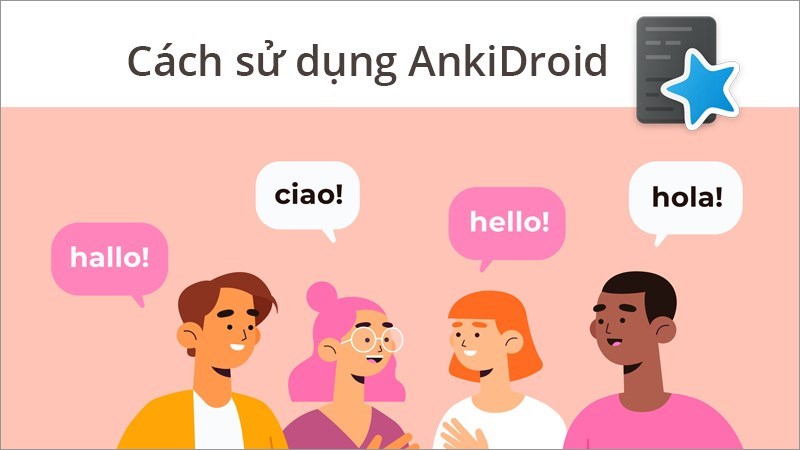
Cách học tiếng Anh qua Flashcard trên AnkiDroid
Bài hướng dẫn được thực thi trên điện thoại cảm ứng Oppo hệ quản lý và điều hành Android 4.1. Bạn hoàn toàn có thể tải và sử dụng app trên iPhone hoặc các điện thoại cảm ứng Android có cùng hệ điều hành quản lý khác .
I. Flashcards là gì?
Flashcard là một bộ thẻ có thiết kế nhỏ gọn giúp bạn có thể ghi nhớ thông tin ở bất cứ đâu. Nhờ tính tiện dụng và di động, Flashcard đã trở thành một trợ thủ đắc lực cho những ai đang học tiếng Anh, đặc biệt là các bạn đang ôn thi Ielts, TOEIC, những kì thi đòi hỏi thí sinh phải có trường từ vựng khủng.
II. Hướng dẫn chi tiết cách học Tiếng Anh qua Flashcards trên ứng dụng Anki
1. Hướng dẫn tải bộ thẻ có sẵn về máy
Hướng dẫn nhanh
Mở AnkiDroid > Chọn biểu tượng dấu “+” > Chọn Nhận các bộ thẻ đã chia sẻ > Chọn bộ thẻ muốn học > Chọn Download > Nhấn đúp vào file vừa tải về> File được tự động thêm vào ứng dụng.
Hướng dẫn chi tiết
Bước 1: Mở AnkiDroid, sau đó chọn biểu tượng dấu “+”.
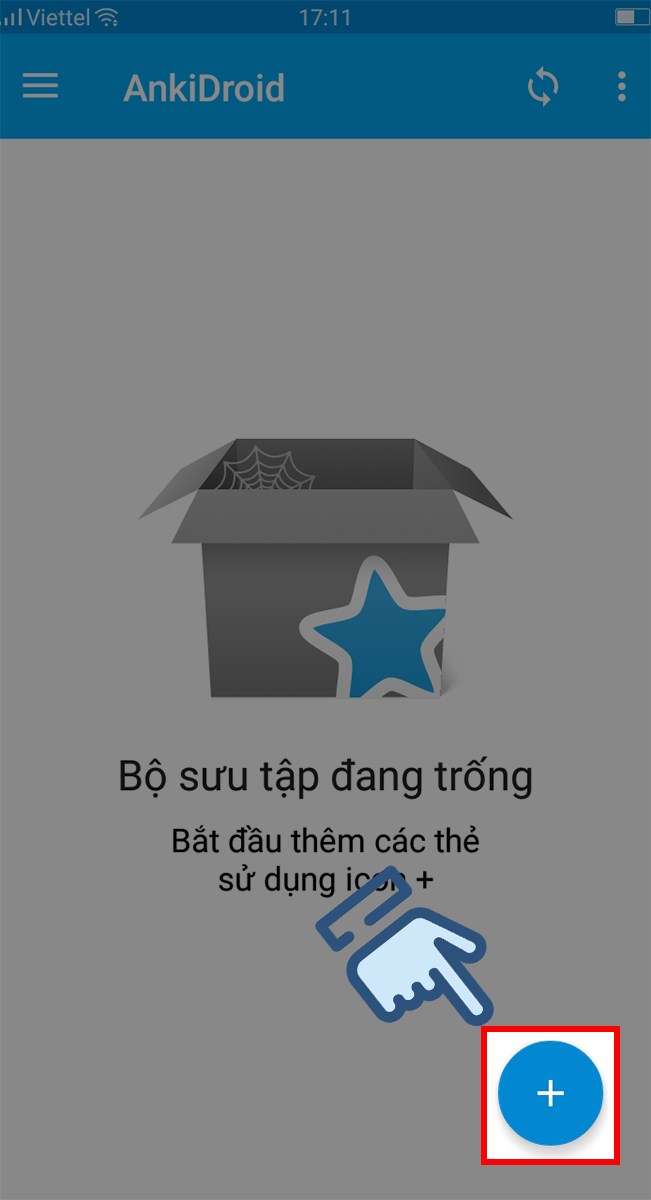
Chọn hình tượng dấu ” + ”
Bước 2: Chọn Nhận các bộ thẻ đã chia sẻ.
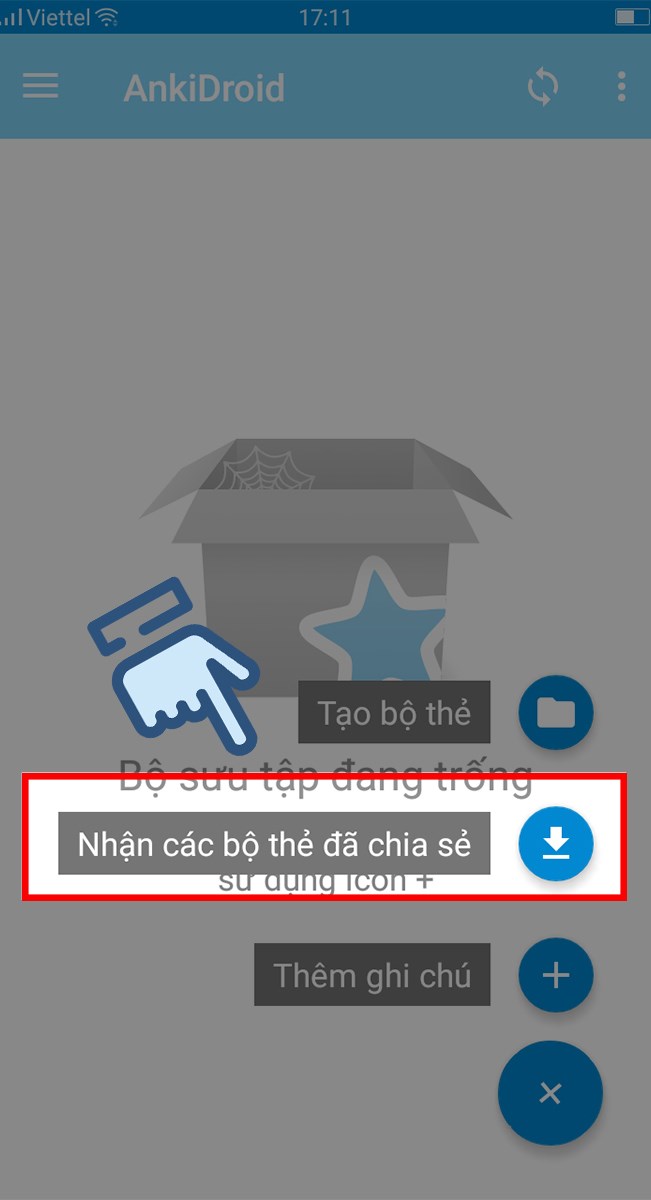
Chọn Nhận các bộ thẻ đã san sẻ
Bước 3: Tại thanh tìm kiếm, nhập chủ đề từ vựng mà bạn muốn học. Ví dụ: School, Job, Animal, (nhập bằng tiếng Anh). Sau đó, chọn bộ thẻ mà bạn muốn học.
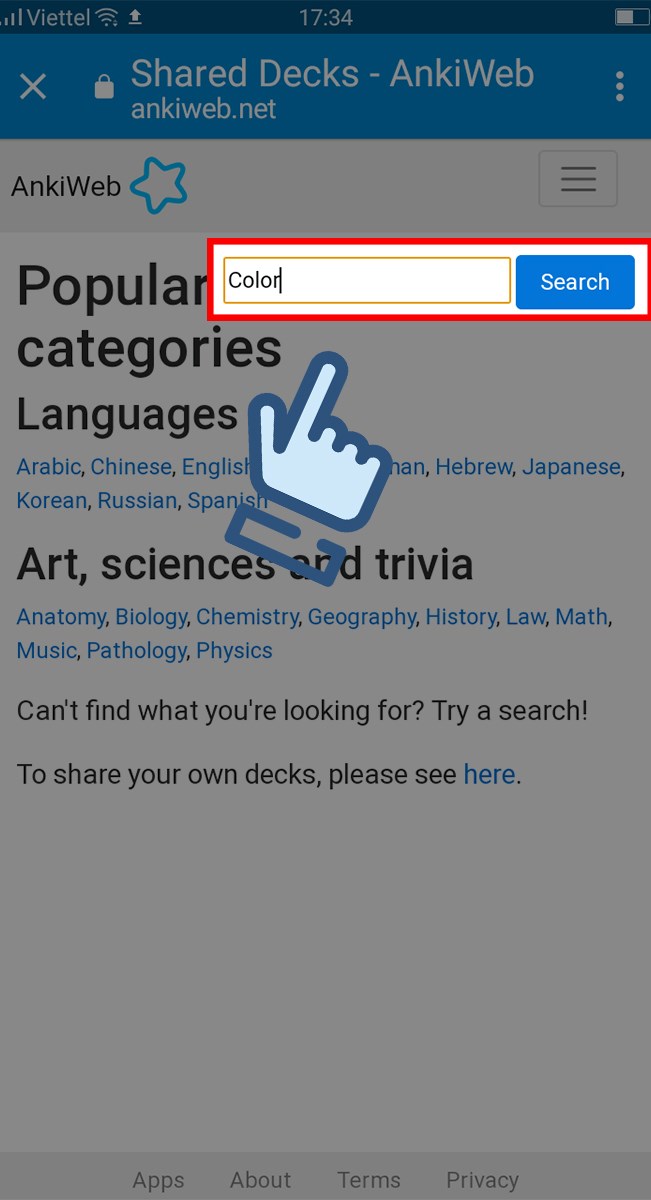
Nhập chủ đề từ vựng vào thanh tìm kiếm
Bước 4: Tiếp tục bạn hãy nhấn vào chủ đề mà bạn muốn sử dụng làm tài liệu.
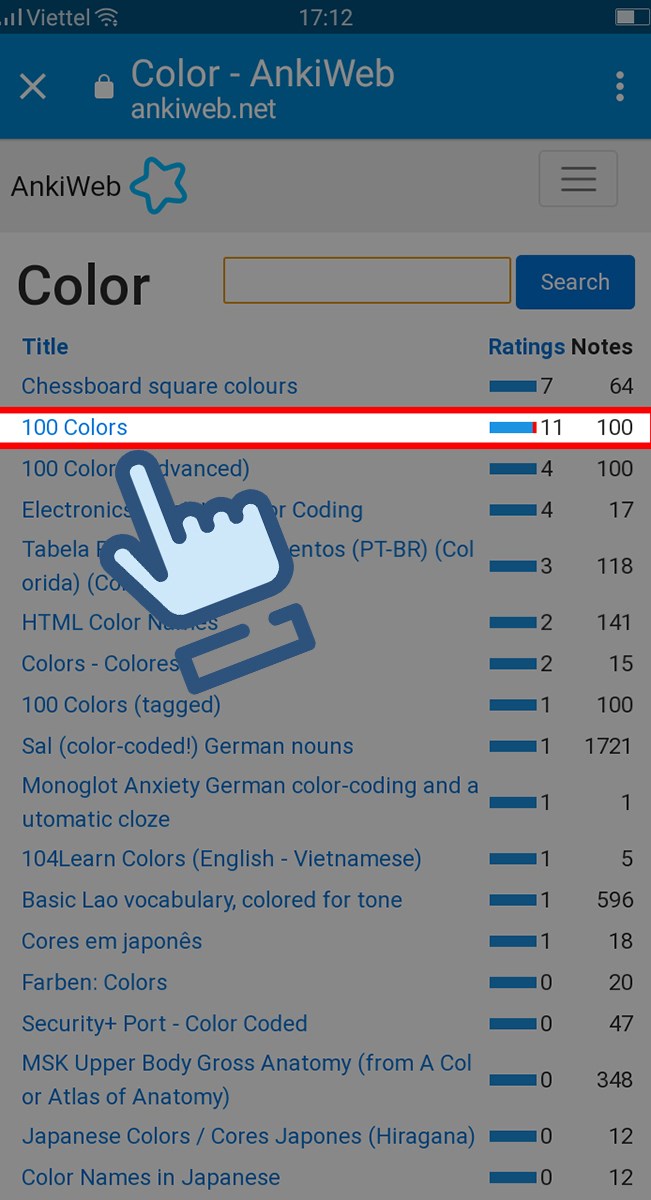
Nhấn vào chủ đề mà bạn muốn sử dụng
Bước 5: Cuộn màn hình xuống, nhấp chọn vào nút Download để tải bộ thẻ về máy.
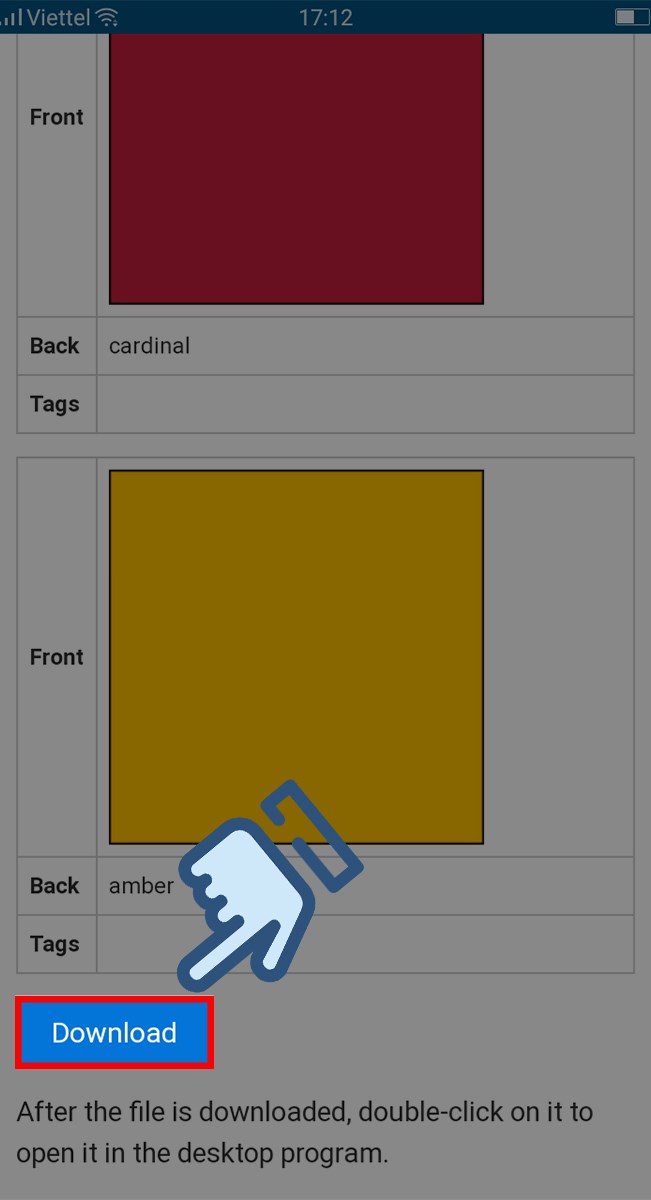
Nhấn chọn Download
Bước 6: Sau khi tải xong, bạn vào mục quản lý tải xuống trên điện thoại, nhấn đúp vào file vừa tải về, file sẽ tự động được thêm vào AnkiDroid.
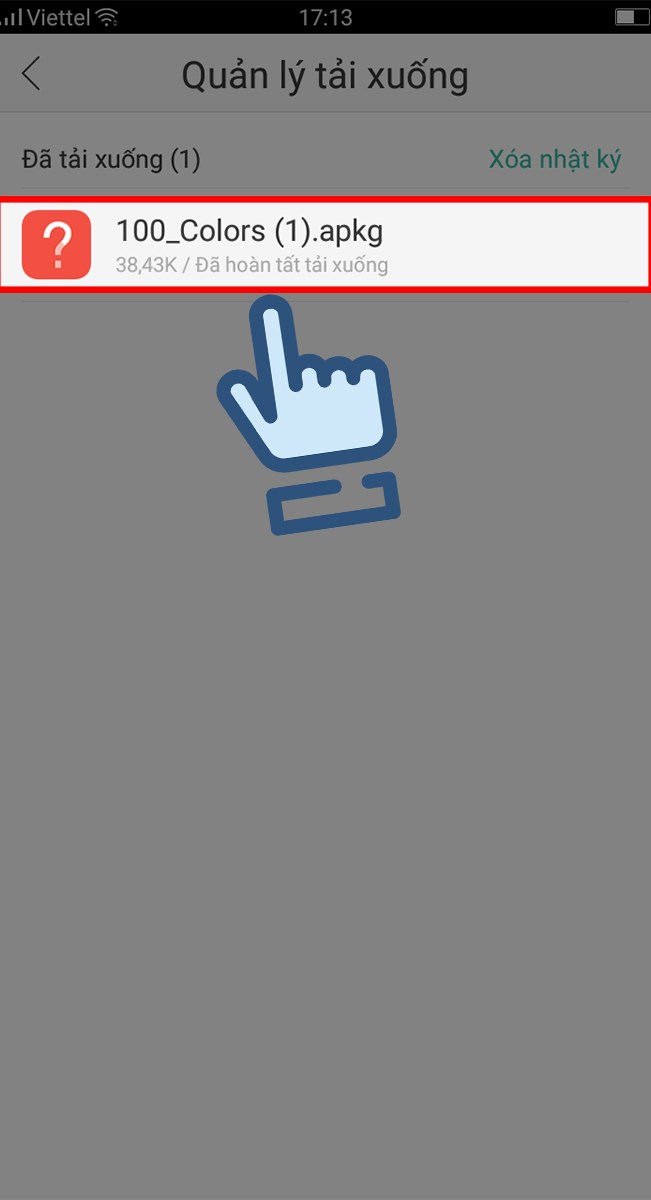
Nhấn đúp vào file vừa tải về
Như vậy bạn đã nhập thẻ để sử dụng thành công xuất sắc .
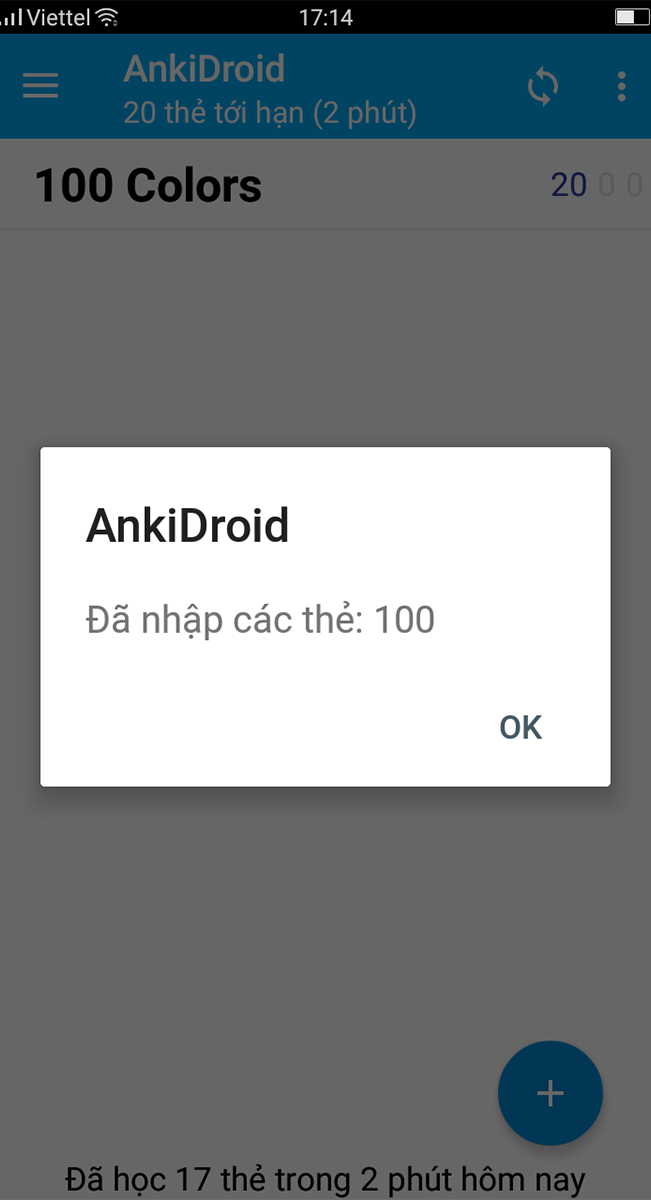
Bộ thẻ đã được thêm vào AnkiDroid
2. Hướng dẫn tạo bộ thẻ mới
Hướng dẫn nhanh
Mở AnkiDroid > Chọn biểu tượng dấu “+” > Chọn Tạo bộ thẻ > Nhập tên bộ thẻ > Nhấp vào bộ thẻ vừa tạo > Chọn Thêm thẻ để nhập nội dung thẻ > Chọn dấu tick để hoàn thành
Hướng dẫn chi tiết
Bước 1: Mở AnkiDroid, chọn biểu tượng dấu “+”.
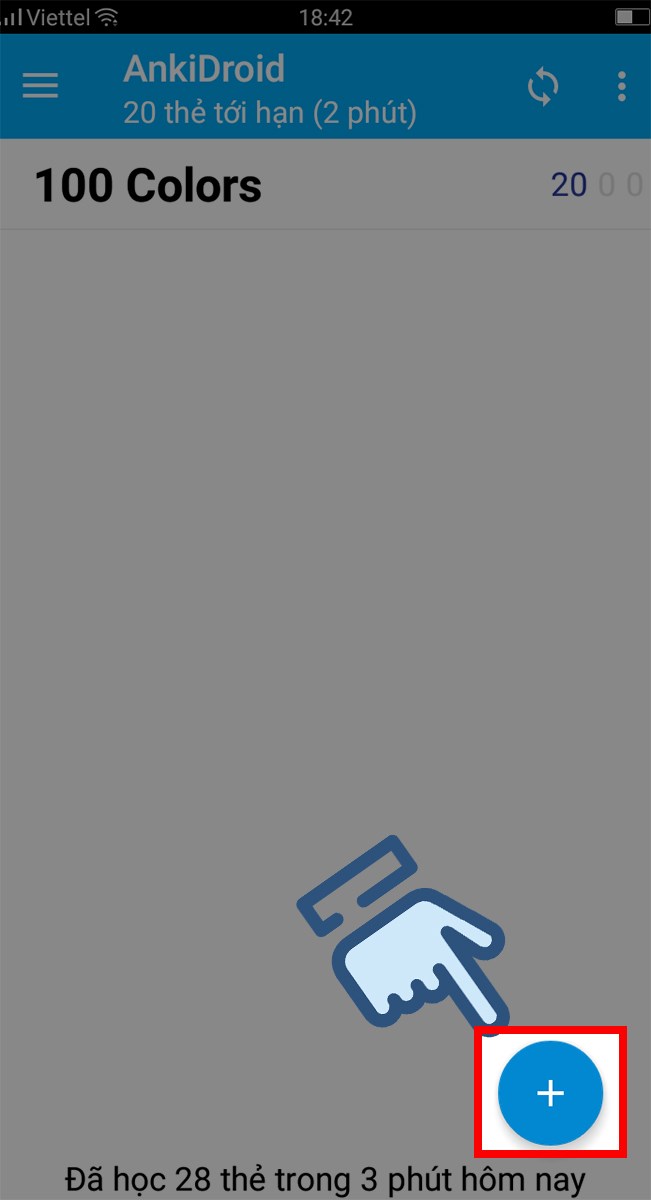
Chọn hình tượng dấu ” cộng ”
Bước 2: Chọn Tạo bộ thẻ.
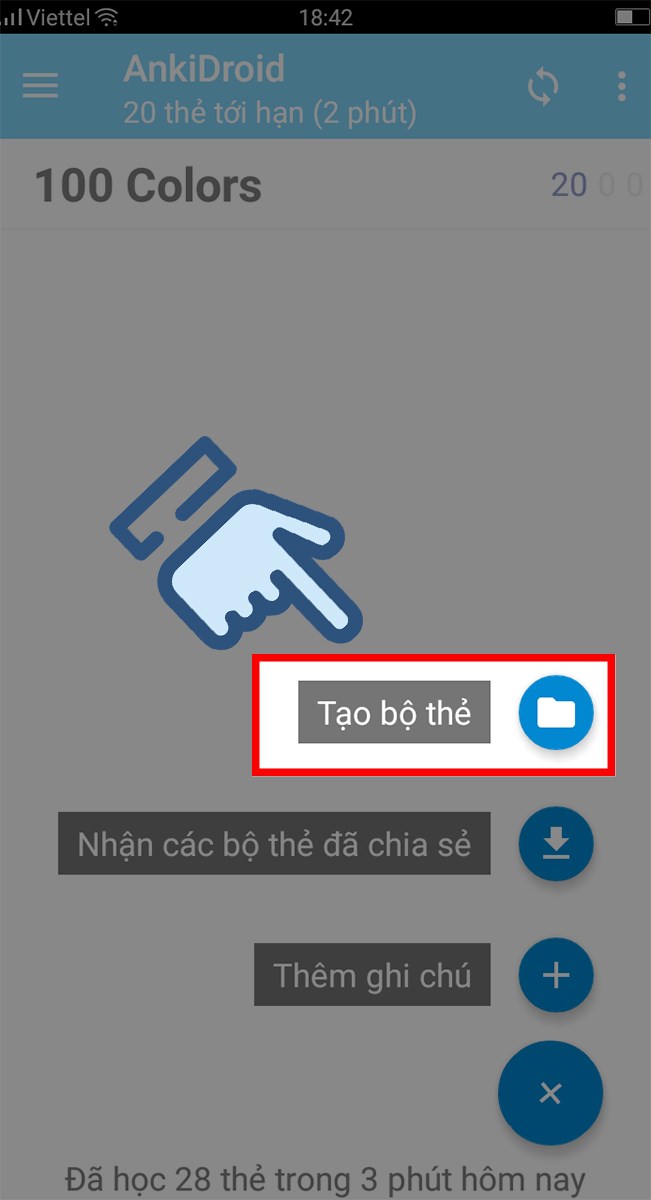
Chọn Tạo bộ thẻ
Bước 3: Nhập tên bộ thẻ rồi nhấn OK.
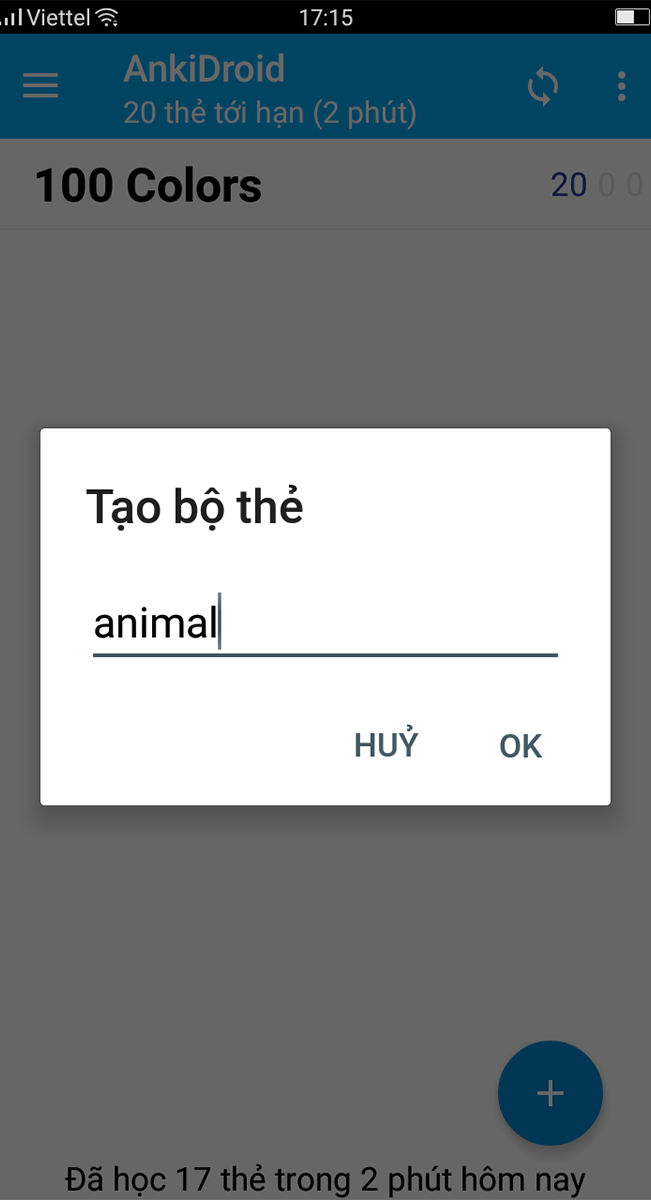
Nhập tên bộ thẻ rồi nhấn OK
Bước 4: Bạn nhấn chọn bộ thẻ vừa tạo, sau đó chọn Thêm thẻ.
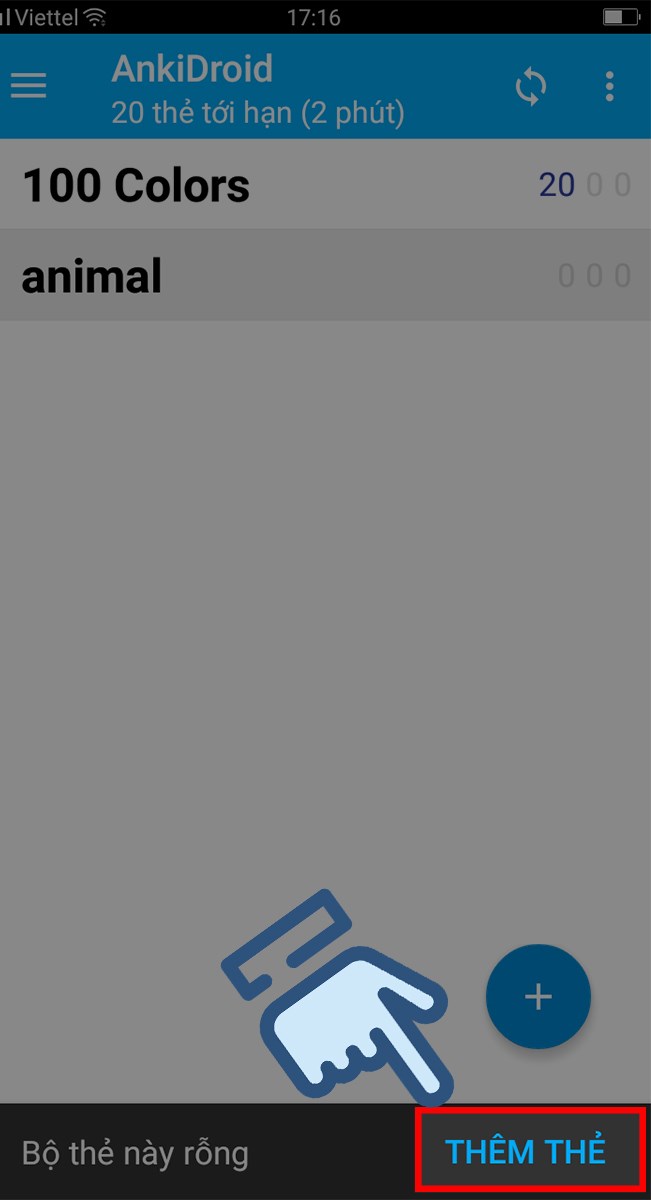
Chọn Thêm thẻ
Bước 5: Tại đây bạn có thể thêm nội dung thẻ mà mình muốn tạo.
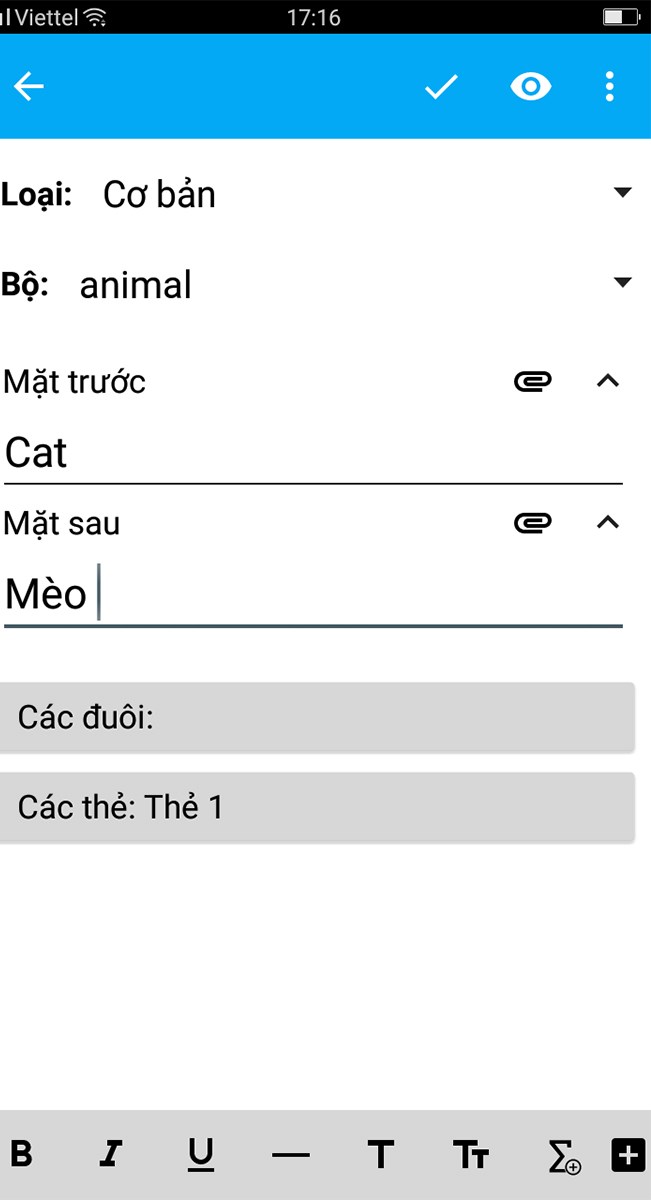
Thêm nội dung thẻ
Thông thường, bạn sẽ nhập từ vào phần Mặt trước và định nghĩa ở Mặt sau. Tuy nhiên, bạn còn hoàn toàn có thể tùy chỉnh loại thẻ để đổi khác định dạng các câu hỏi. Thay vì điền định nghĩa bằng chữ, bạn hoàn toàn có thể thêm hình ảnh, đoạn âm thanh, ghi âm, minh họa cực kỳ sôi động, khiến việc học từ trở nên mê hoặc hơn .
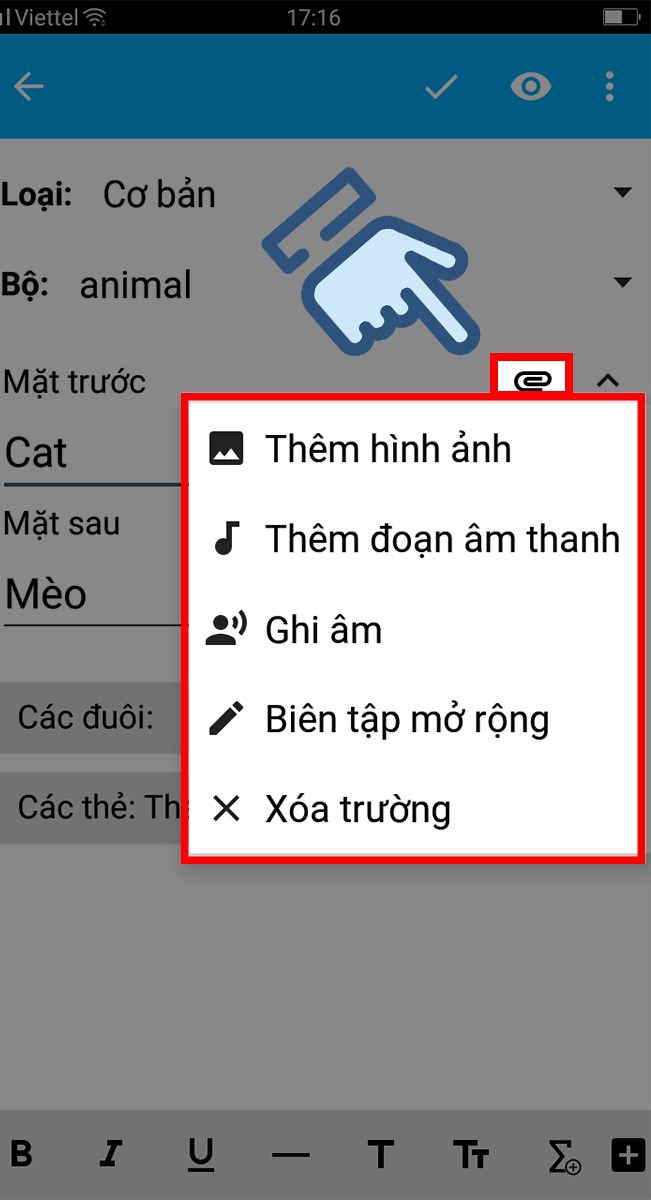
Tùy chỉnh nội dung thẻ
Bước 6: Sau khi nhập xong, bạn ấn dấu tick để lưu thẻ và chuyển sang thẻ tiếp theo.
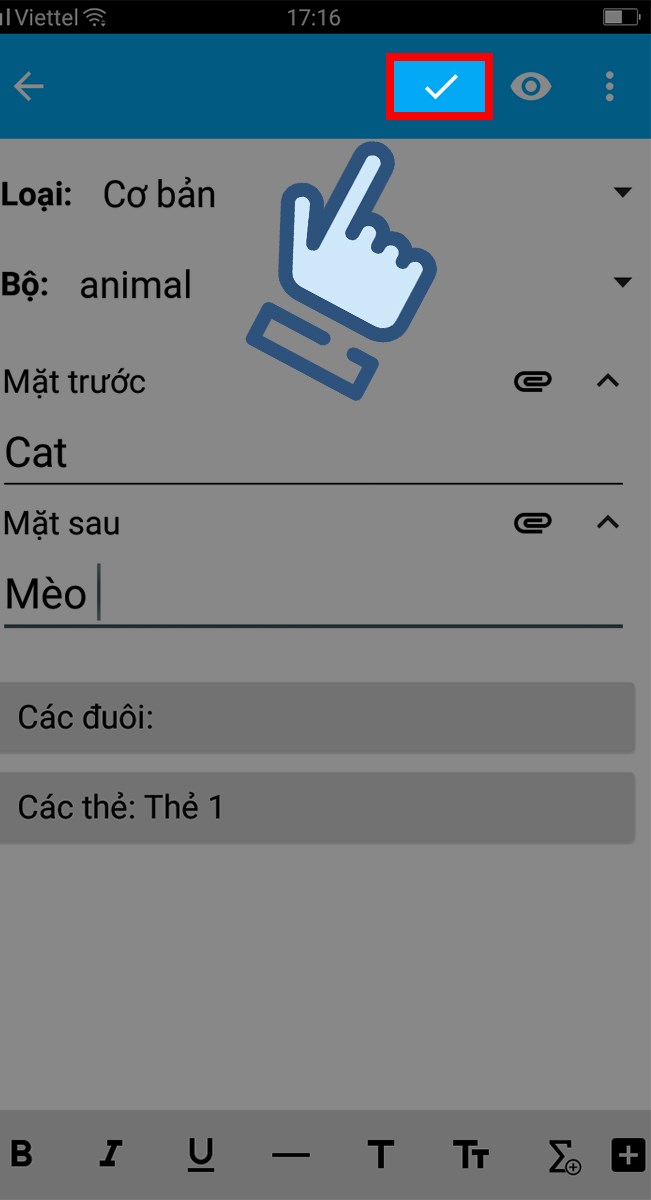
Ấn dấu tick để lưu thẻ
3. Hướng dẫn cách học Tiếng Anh qua Flashcards trên ứng dụng Anki
Hướng dẫn nhanh
Chọn bộ thẻ > Trả lời câu hỏi được hiện lên > Chọn Hiện đáp án > Nếu chưa thuộc, chọn Học lại/Khó > Nếu đã thuộc, chọn Tốt/Dễ để qua từ tiếp theo.
Hướng dẫn chi tiết
Bước 1: Chọn bộ thẻ muốn học.
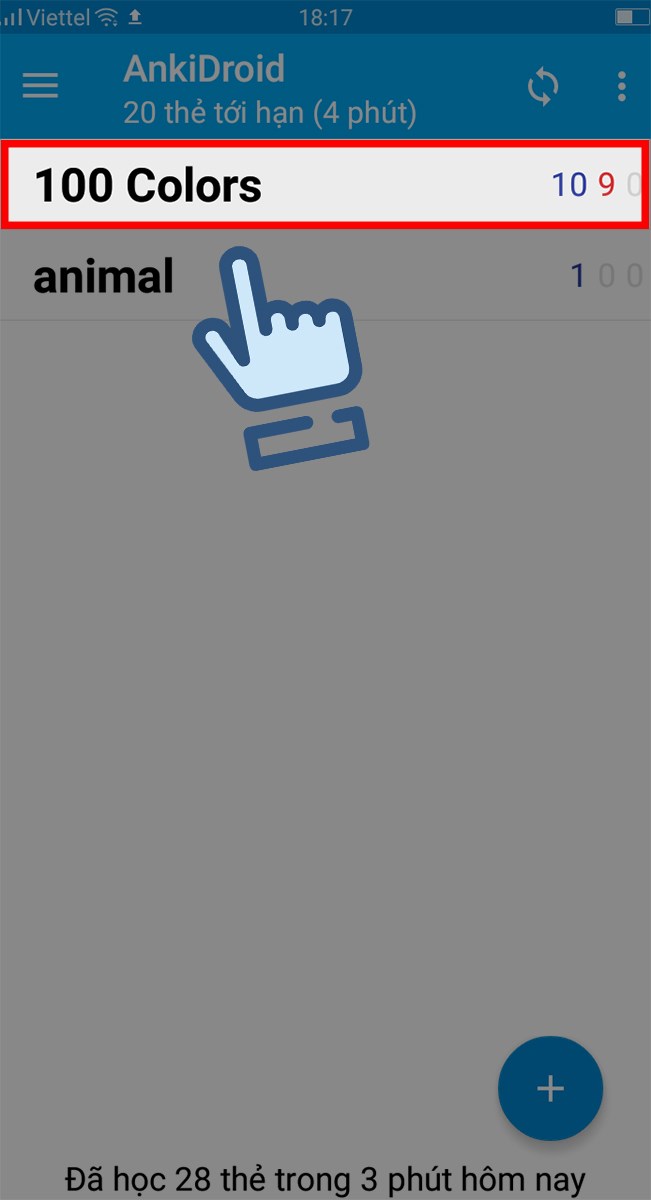
Chọn bộ thẻ muốn học
Bước 2: Bạn trả lời câu hỏi được hiện lên trên màn hình.
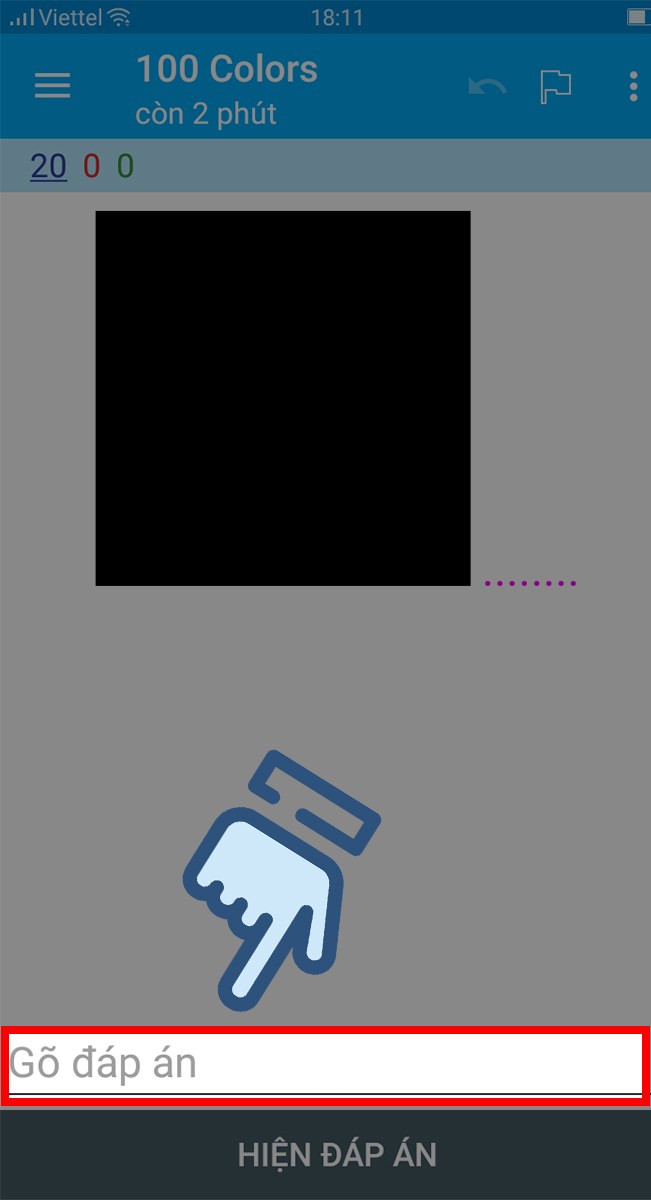
Trả lời câu hỏi
Bước 3: Sau khi trả lời xong, bạn chọn Hiện đáp án.
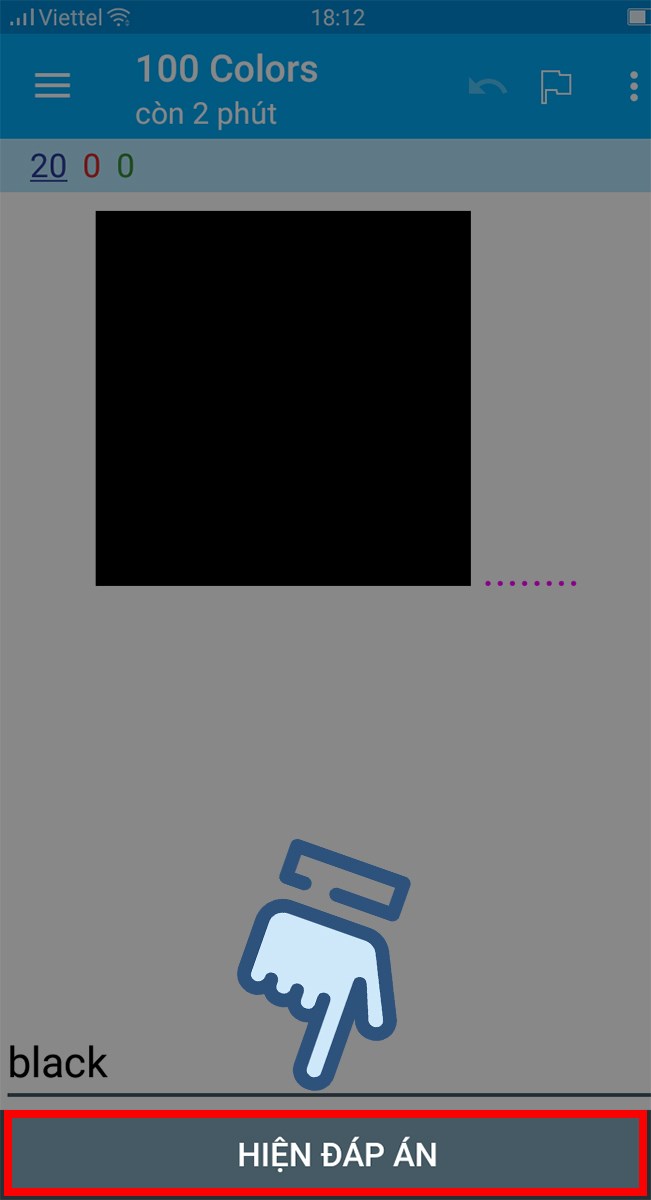
Chọn Hiện đáp án
Bước 4: Như vậy kết quả sẽ hiển thị lên màn hình khi bạn gửi đáp án.
- Nếu bạn chưa thuộc từ, chọn Học lại/Khó để ôn lại.
- Nếu bạn đã thuộc từ, chọn Tốt/Dễ để qua từ tiếp theo.
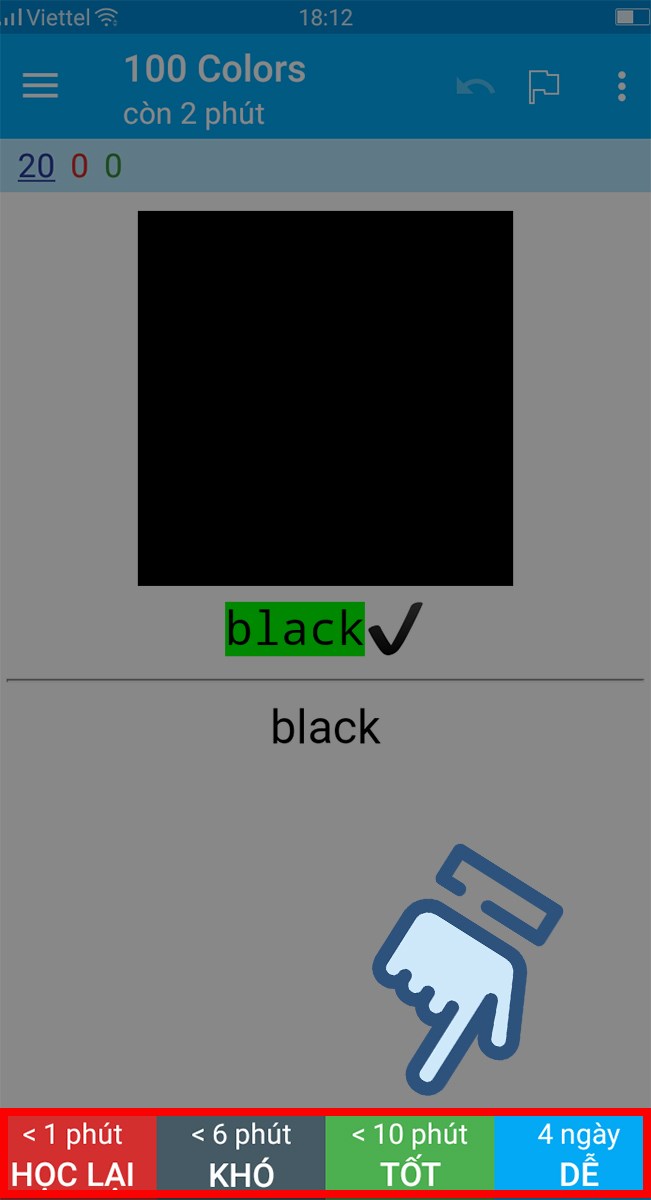
Chọn nút tương ứng với nhịp độ học của bạn
Ngoài ra, AnkiDroid còn tương hỗ rất nhiều tính năng hữu dụng khác giúp bạn học ngoại ngữ thuận tiện hơn .
Trên đây là bài hướng dẫn cách học tiếng anh hiệu suất cao trên ứng dụng AnkiDroid. Hi vọng bài viết đã giúp ích cho bạn trong quy trình học tập của bản thân. Nếu thấy hữu dụng, đừng ngần ngại san sẻ bài viết với bè bạn để cùng nhau đạt được những tiềm năng đã đặt ra nhé !
Source: https://dichvubachkhoa.vn
Category : Tư Vấn Sử Dụng













